
毎日0時にアイテムを自動で追加する方法 #Notion使い方 #ウェブ版 #日本語表示
#Notion使い方 #ウェブ版 #日本語表示 は、日本語表示のウェブ版Notionの基本的な操作手順を説明するマガジンです。
今回は、毎日0時にアイテムを自動で追加する方法を紹介します。
2023年04月27日に動作確認を行いました。
#Notion #アイテム #データベーステンプレート #ビュー #データベース #作成日時プロパティ #カレンダーの表示基準 #カレンダービュー
手順① データベーステンプレートを用意
まずは、自動で追加するアイテムの雛形となる、データベーステンプレートを用意してください。
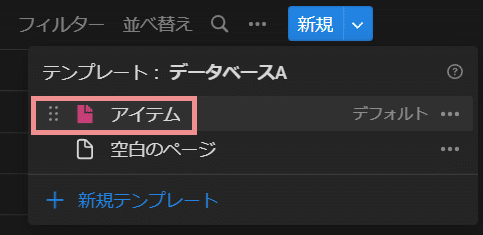
手順② 「ˇ」をクリック
次に、ビュー右上にある「新規」の右の「ˇ」をクリックしてください。
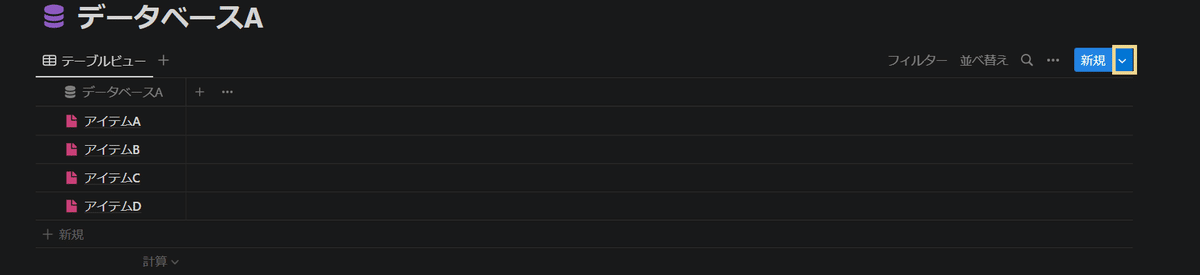
手順③ 「・・・」をクリック
それから、自動でアイテムを追加したいデータベーステンプレートの「・・・」をクリックしてください。
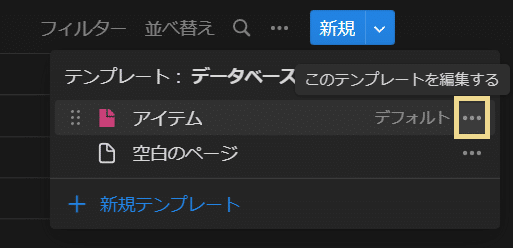
手順④ 「繰り返し」を選択
そして、データベーステンプレートのメニューが表示されたら、「繰り返し」を選択してください。
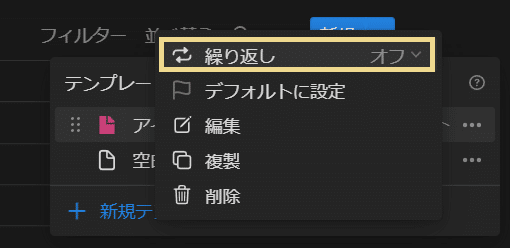
手順⑤ 繰り返し頻度の確認
ここからは、日時の設定をしていきます。
今回は毎日アイテムを追加するため、まずは「毎日繰り返し」であることと「1日ごと」であることを確認し、異なる設定であれば変更してください。
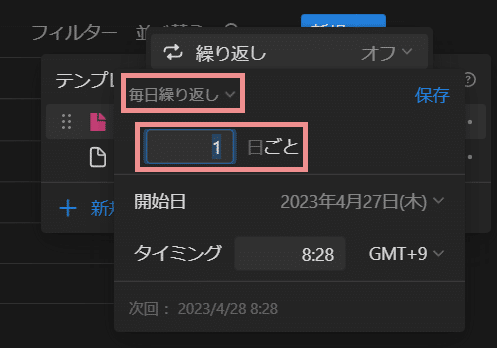
手順⑥ 開始日の確認
次に、開始日を確認してください。
今回は0時にアイテムを追加するため、開始日が翌日になっていることを確認し、異なる設定であれば変更してください。
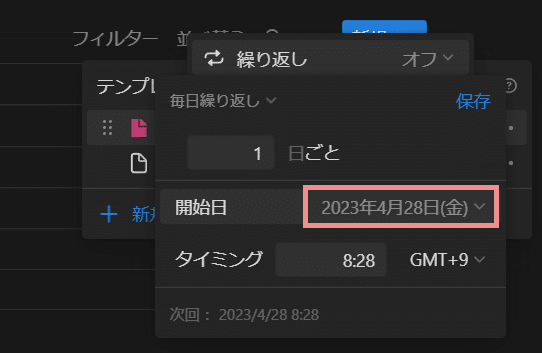
例えば、翌月1日から使い始めるデータベースであれば、その日付に設定しても構いません。
手順⑦ 日時の確認
それから、日時の確認をしてください。
日本に居住している場合は「GMT+9」の「0:00」になっていることを確認し、異なる設定であれば変更してください。
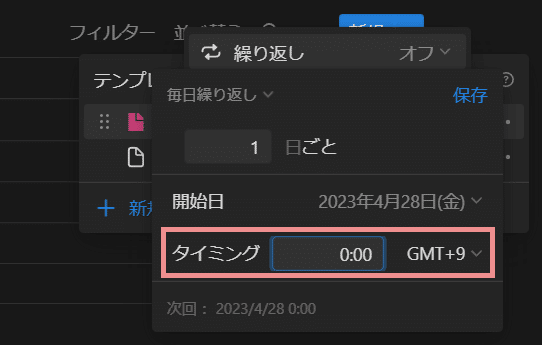
手順⑧ 「保存」をクリック
最後に、ウィンドウ下部に表示された「次回」の日時が正しいことを確認し、「保存」をクリックしてください。
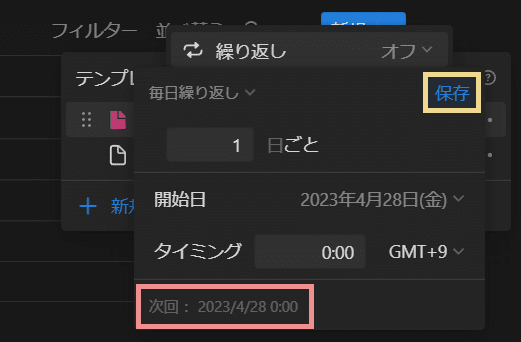
データベーステンプレートのメニューに「間隔:日」が表示されていることを確認したら、作業完了です。
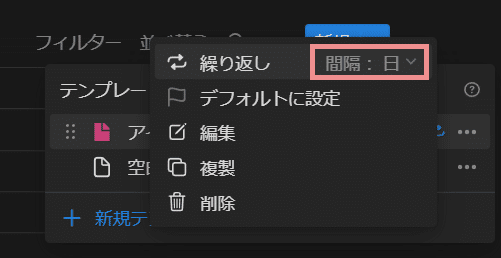
次にすること
作成日時プロパティの追加
データベーステンプレートの繰り返し設定は、作成日時プロパティをカレンダーの表示基準にしたカレンダービューと相性が良いので、追加することをオススメします。
